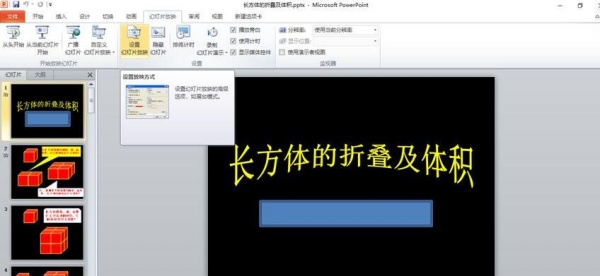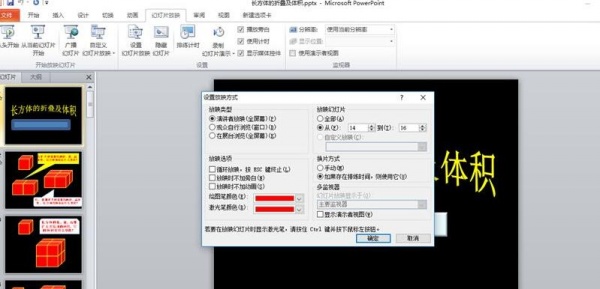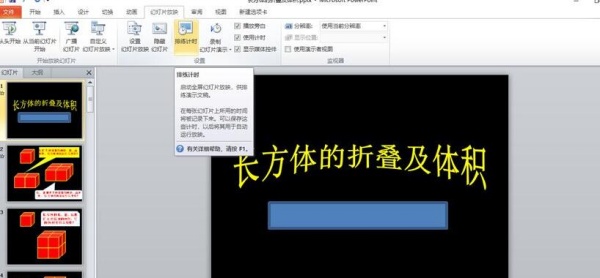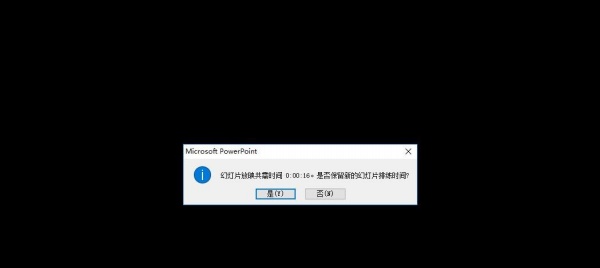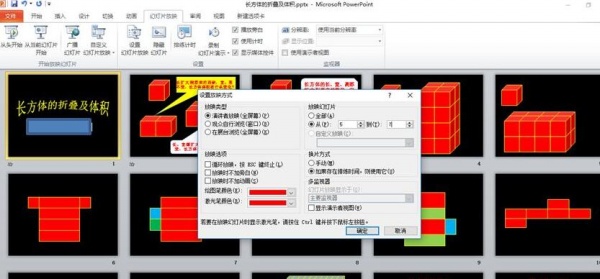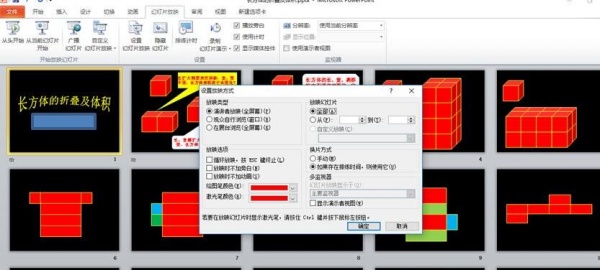PPT中如何只设置某几页自动播放 |
您所在的位置:网站首页 › 如何设置ppt播放速度 › PPT中如何只设置某几页自动播放 |
PPT中如何只设置某几页自动播放
 PPT中如何只设置某几页自动播放 2023-05-10 12:43:35 ppt教程
PPT中如何只设置某几页自动播放 2023-05-10 12:43:35 ppt教程
PPT放映可以手动,也可以自动播放,怎样使部分幻灯片自动播放,其他手动播放呢?下面请分享一下我的经验。 第一步:在PPT2010中打开PPT文件,单击“幻灯片放映”选项卡,在“设置”组单击“设置幻灯片放映”按钮。
第二步:在打开的“设置放映方式”对话框中设置“放映幻灯片:从14到16”,然后单击“确定”。
第三步:单击“幻灯片放映”选项卡,在“设置”组中单击“排练计时”按钮。
第四步:按正常速度播放第14页到16页幻灯片,放映完所设置幻灯片后,在弹出的是否保留排练计时对话框中选择“是”。
第五步:按照上面操作,选择要排练计时的幻灯片进行排练计时,然后选择保留。
第六步:需要自动播放的幻灯片排练计时完成后,单击“幻灯片放映”选项卡,在“设置放映方式”对话框中设置“放映幻灯片:全部”,然后单击“确定”即可。
声明:有的资源均来自网络转载,版权归原作者所有,如有侵犯到您的权益 请联系邮箱:[email protected] 我们将配合处理! 原文地址: PPT中如何只设置某几页自动播放发布于2023-05-10 12:43:35 |
【本文地址】
今日新闻 |
推荐新闻 |